Jenkins se utiliza principalmente para la integración continua y la entrega continua en una plataforma. Es una aplicación Java que cuenta con múltiples complementos para automatizar todos los componentes a nivel de infraestructura. Estos complementos son responsables de todas las diferentes funcionalidades de Jenkins.
En este artículo, analizaremos el proceso de instalación de Jenkins en una máquina con Windows.
Requisitos previos para instalar Jenkins:
- Sistema Operativo: Windows
- Versión JDK: JDK 8 – Java SE
- Memoria: 2GB
- Espacio en disco: 500 MB
Instalación:
Siga el siguiente paso para instalar Jenkins en su sistema operativo Windows:
- Paso 1: Vaya a https://jenkins.io/download/
- Paso 2: Elige la Plataforma en la que te interesa instalar.
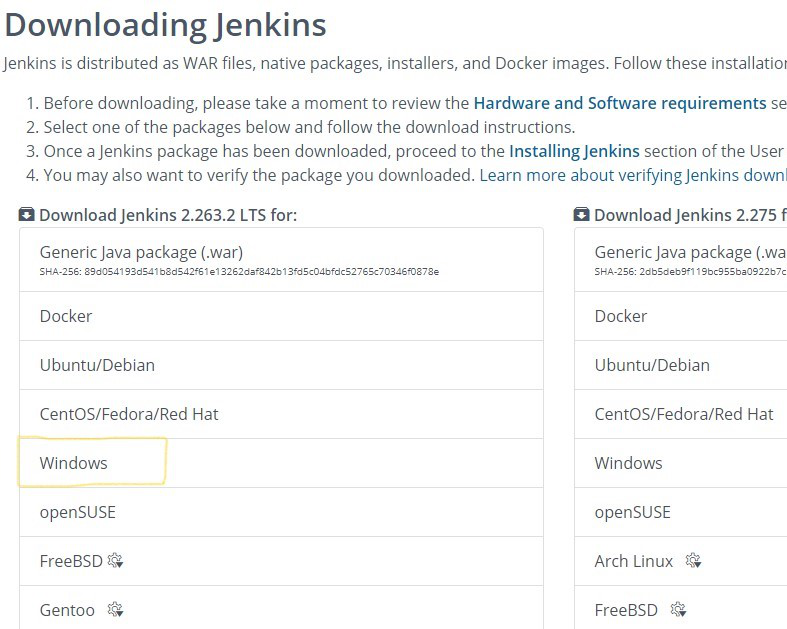
- Paso 3: Para esto, seleccionamos Windows, puede descargar LTS o versiones semanales. Haga clic en Descargar para Windows de 64 bits. El archivo se descargará
- Paso 4: Haga doble clic en el archivo que se descarga, esto le llevará a la ventana de abajo. Haga clic en Siguiente dos veces.
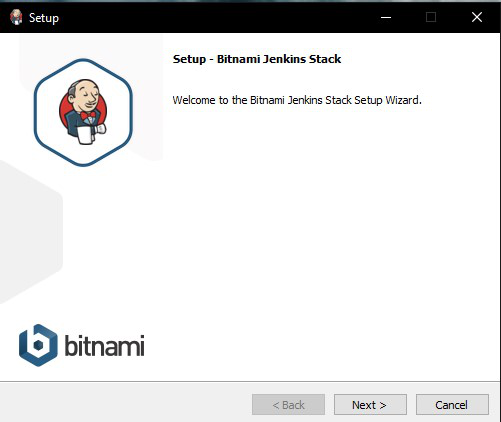
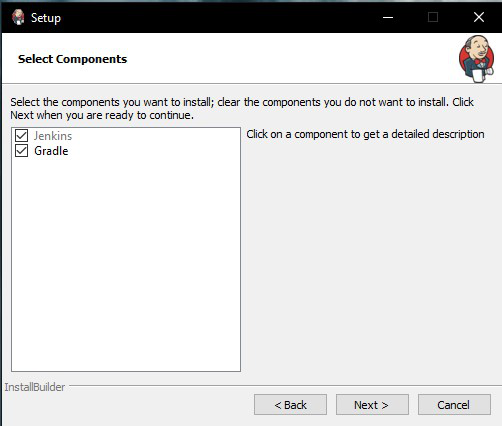
- Paso 5: haga clic en siguiente y proporcione su nombre y detalles de correo y haga clic en siguiente
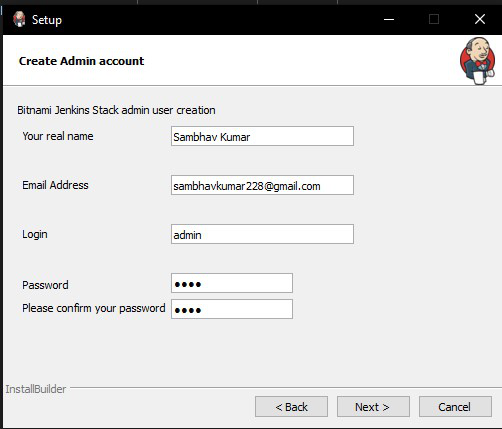
- Paso 6: haga clic en el botón Permitir acceso y en el botón Finalizar
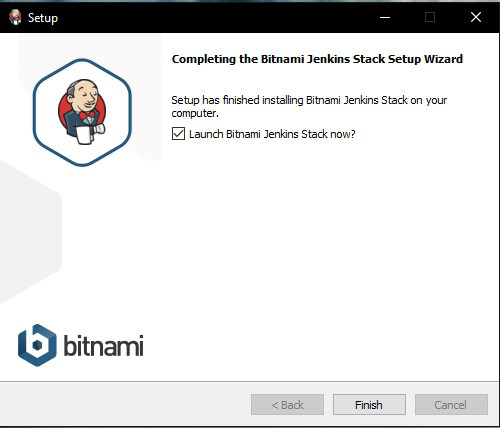
- Paso 7: Haga clic en Acceder a Jenkins
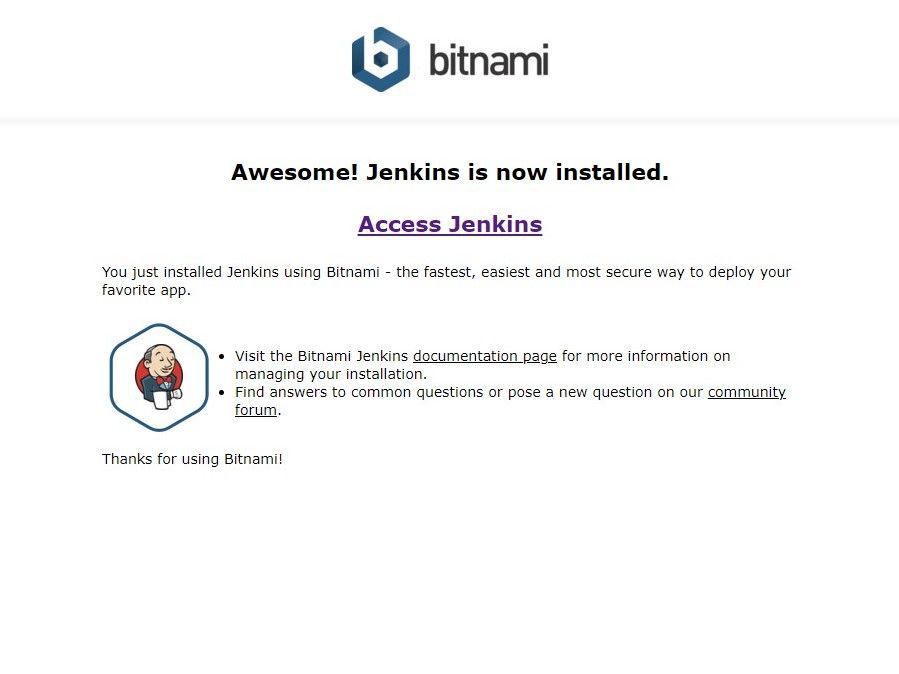
- Paso 8: escriba el nombre de usuario y la contraseña que proporcionó anteriormente para abrir Jenkins
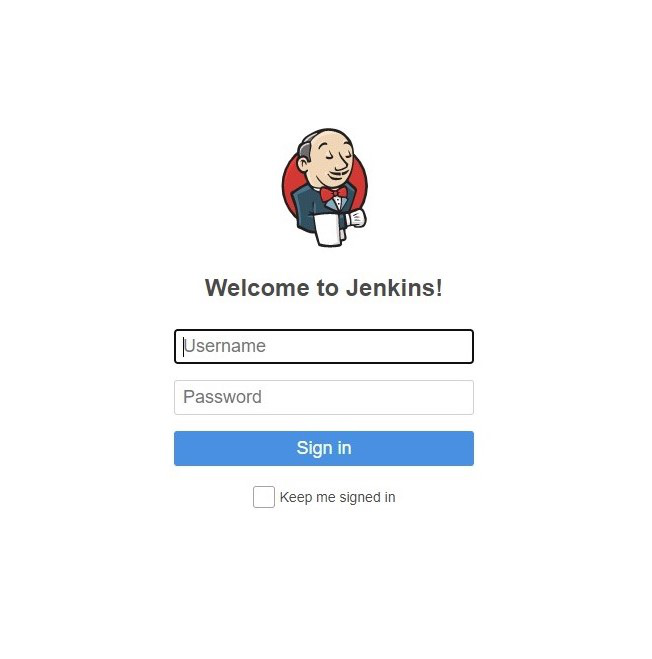
- Paso 9: haga clic en instalar el complemento sugerido y haga clic en continuar
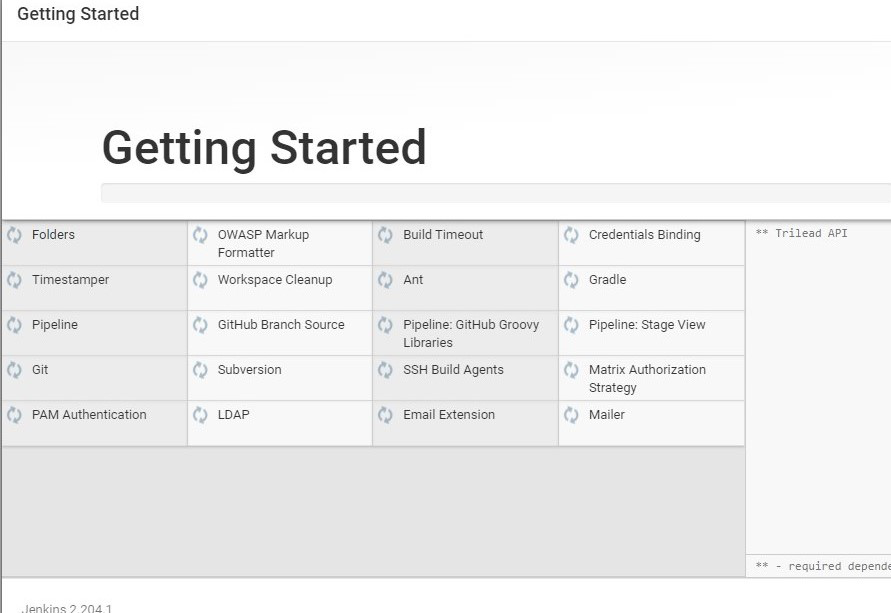
- Paso 10: Haga clic en guardar y finalizar
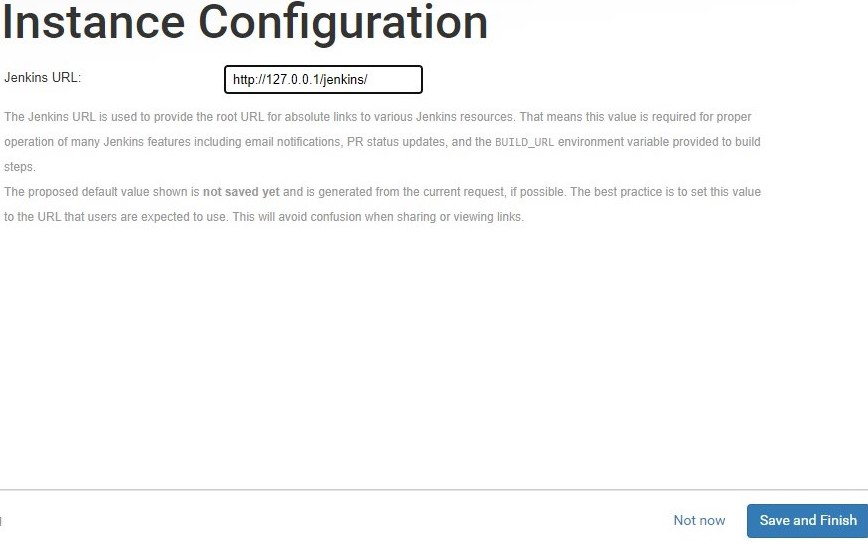
- Paso 11: actualice la pantalla e iniciará sesión en Jenkins
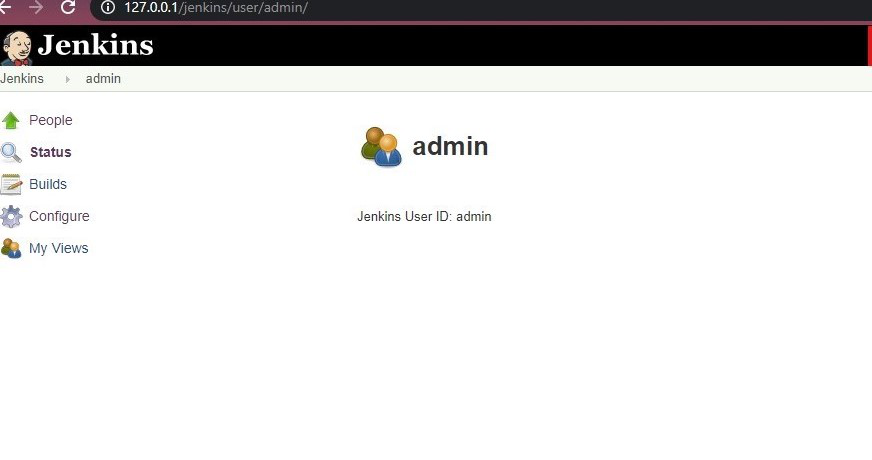
Publicación traducida automáticamente
Artículo escrito por sambhav228 y traducido por Barcelona Geeks. The original can be accessed here. Licence: CCBY-SA